엑셀 인쇄영역 지정하는 방법에 대해서 알아보도록 하겠습니다. 엑셀은 사무직 직장인들이 필수로 익혀야 하는 프로그램입니다. 많은 데이터를 빠르고 정확하게 처리할 수 있는 스프레드 시트 프로그램입니다. 여러가지 편리한 기능을 제공해주고 있으며 그로 인해 사무업무에 혁명을 일으켰습니다. 이번 포스팅에서는 엑셀 인쇄영역 지정 방법을 알아보겠습니다.
엑셀 인쇄영역 지정
1. 엑셀에서 한페이지에 나오지 않을만큼 큰 표를 그린 후 인쇄를 누르면

2. 인쇄 미리보기에서 이렇게 인쇄가 잘려서 나오게 됩니다. 한장에 출력을 할 수가 없습니다.
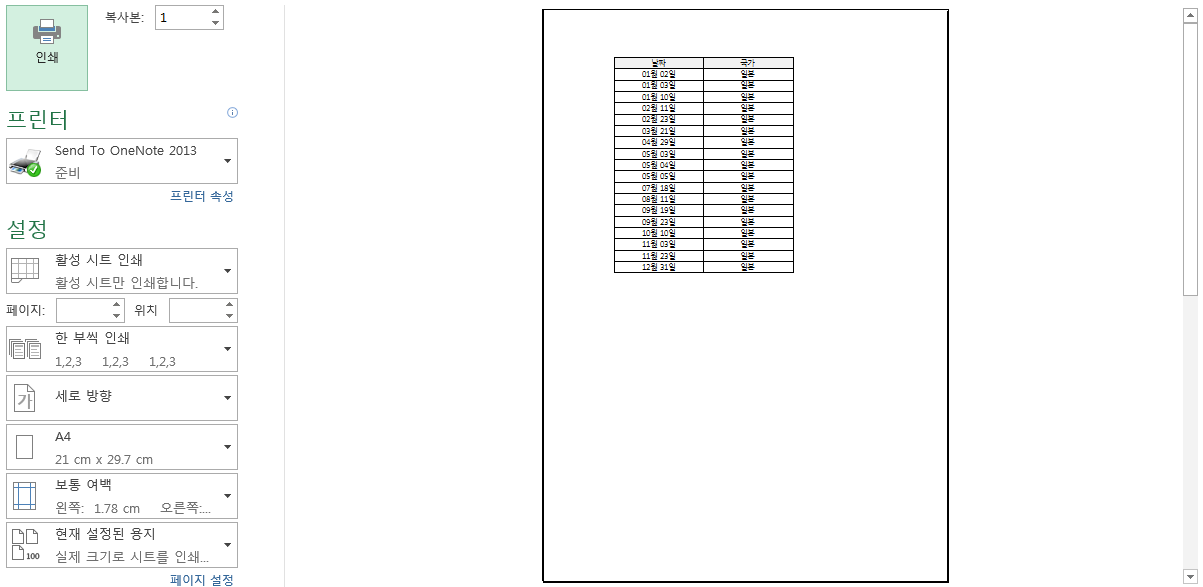
3. 이럴때 엑셀 인쇄영역 지정을 해야 합니다. 인쇄 설정 메뉴 제일 아래의 설정을 '한 페이지에 시트 맞추기' 로 바꾸면 표 전체가 한장에 들어오게끔 설정이 조정이 됩니다.
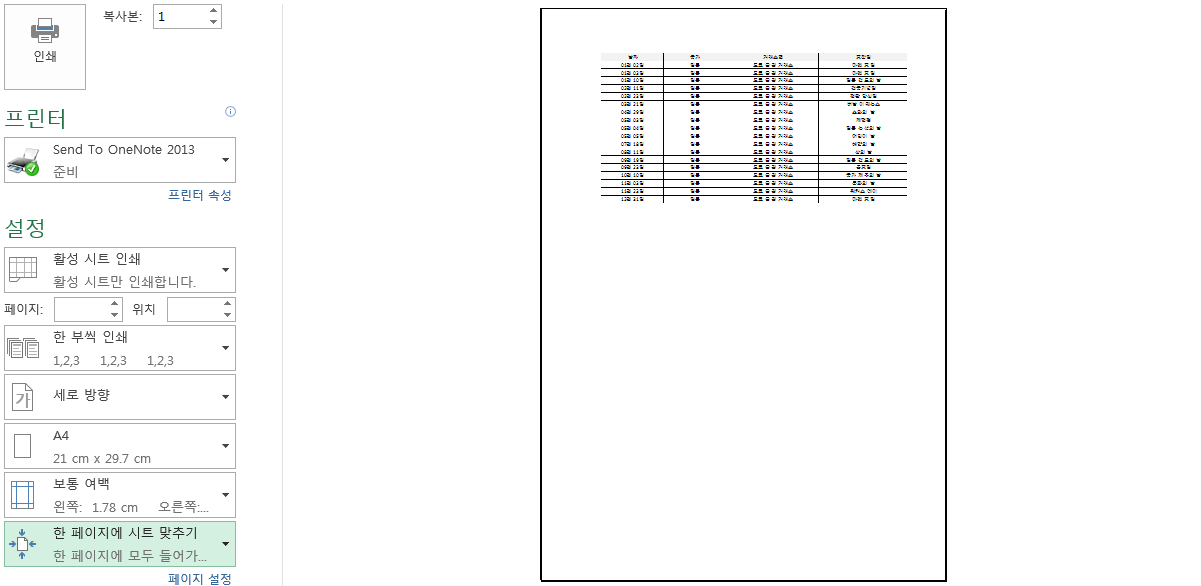
엑셀 인쇄영역 지정하는 방법 알아보았습니다. 또다른 지정 방법이 있습니다.
1. 상단 보기 탭에서 페이지 나누기 미리보기 기능을 누릅니다.
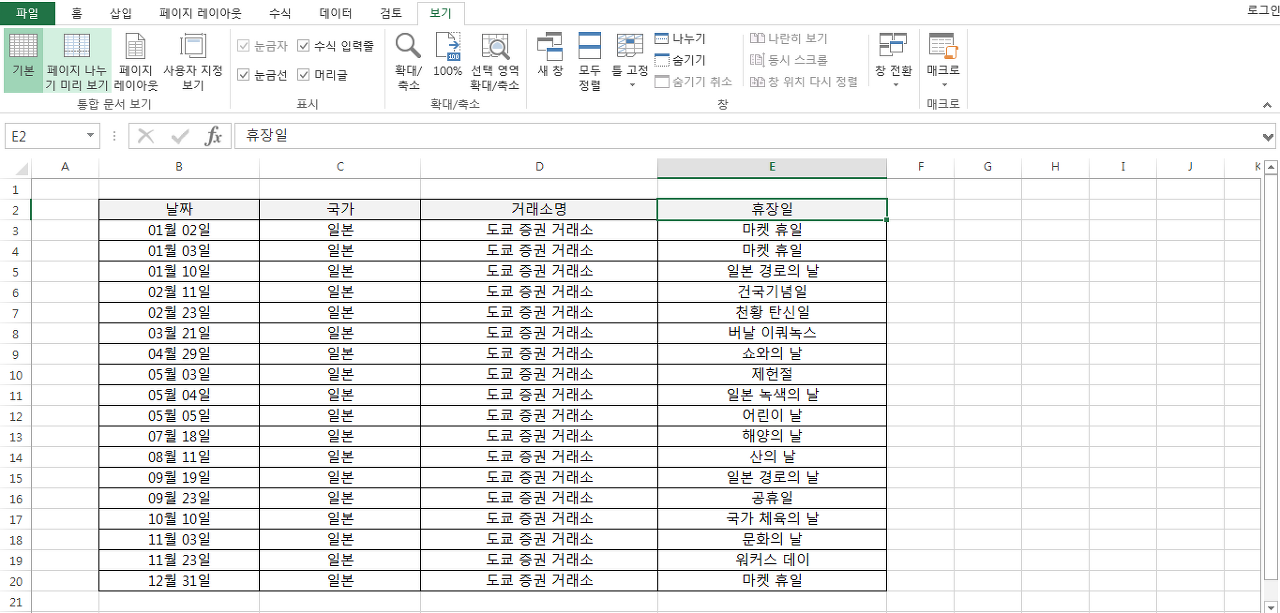
2. 이렇게 파란선으로 인쇄영역이 나옵니다. 출력을 하면 이 파란 영역이 한페이지에 나오는 것입니다. 이 영역을 마우스를 이용해서 조정을 할 수 있습니다.
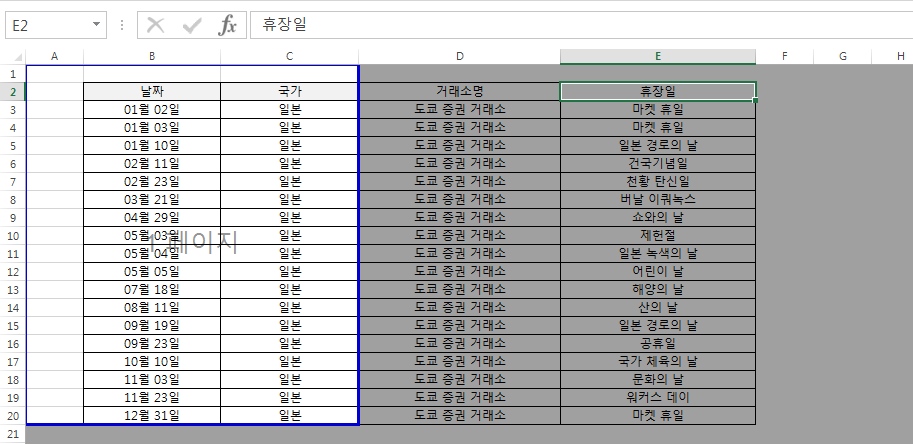
3. 마우스로 죽 잡아당겨서 그 전체가 들어오도록 조정을 해 줍니다.
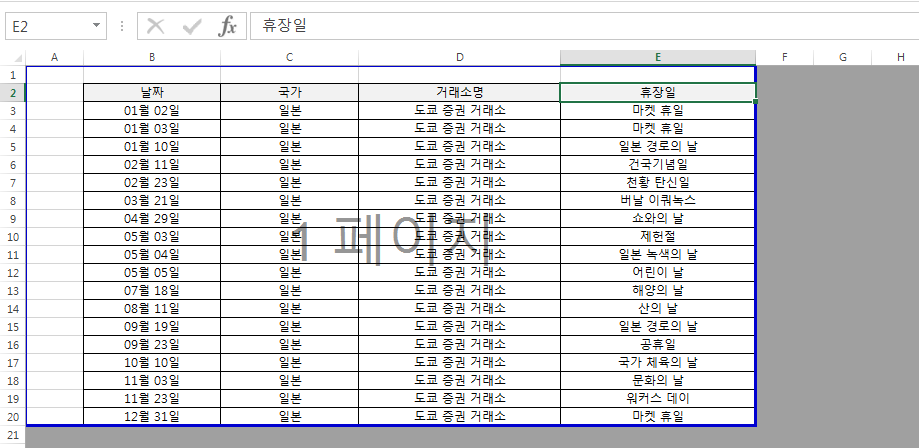
4. 그러면 표 전체가 한 페이지에 들어오게 출력을 할 수 있습니다.
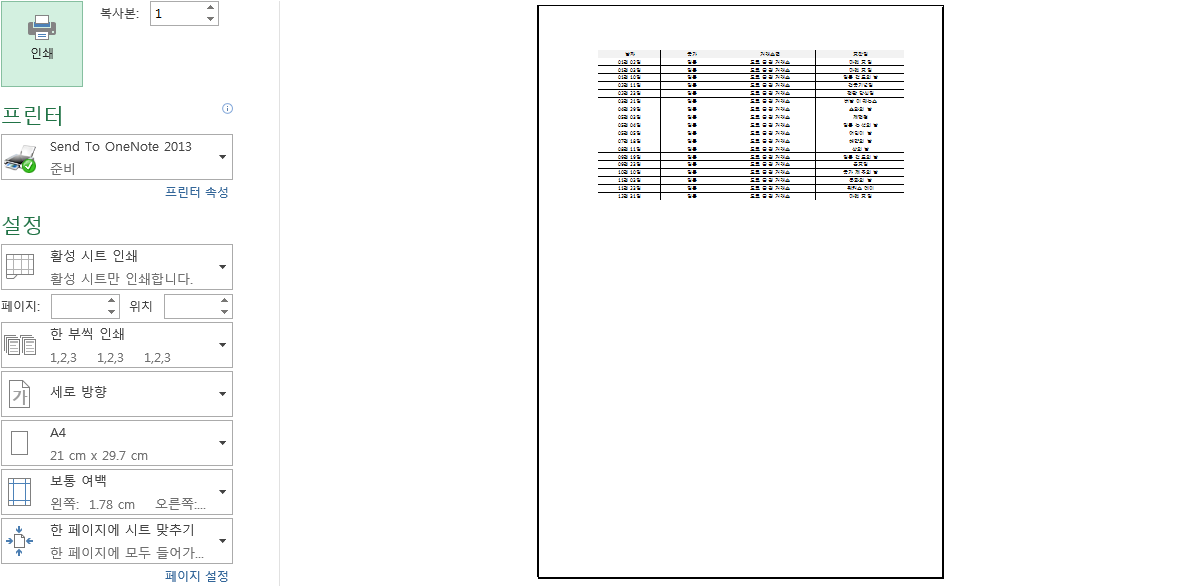
엑셀 인쇄영역 지정
엑셀 인쇄영역 지정하는 방법에 대해서 알아보았습니다. PPT나 워드 등 문서작성용 프로그램과는 다르게 엑셀은 이렇게 영역이 유동적이기 때문에 인쇄를 할때 미리보기를 통해서 영역을 확인하고 조정을 해주어야 합니다.
그렇지 않으면 의도한 것과 다르게 출력이 되게 됩니다. 위와 같은 방법으로 엑셀 인쇄영역 지정을 해서 인쇄 범위를 정할 수 있습니다. 이상 엑셀 인쇄영역 지정 방법 알아보았습니다.
'직장생활' 카테고리의 다른 글
| 엑셀 product 함수 사용법 알아보겠습니다 (0) | 2023.06.14 |
|---|---|
| 엑셀 sumifs 사용법 알아보겠습니다 (1) | 2023.06.13 |
| 엑셀 중복값 찾기 제거 방법 알아보기 (0) | 2023.06.10 |
| 엑셀 mid left right 함수 사용법 알아보기 (0) | 2023.06.08 |
| 엑셀 특수문자 단축키 알아보겠습니다 (1) | 2023.06.07 |





